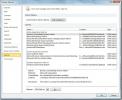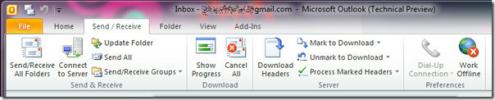Gebruik Windows 7 om ontbrekende spraakherkenning van Word 2010 te vervangen
Microsoft Word 2010 bevat tal van nieuwe functies die het interactiever en gebruiksvriendelijker maken en het bewerken van documenten eenvoudiger dan ooit tevoren maken. Maar we waren verbaasd toen we erachter kwamen dat het een zeer belangrijke functie heeft gemist; Spraakherkenning.
Als je de eerder uitgebrachte Microsoft Word-versies bekijkt, zul je merken dat ze spraak bevatten Herkenningsfunctie, hoewel het moeilijk te gebruiken is, maar nog steeds erg handig als het je lukt om met het dialect rond te komen verplicht. Zoals je het wel moet kennen in Word 2003.
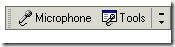
Nadat we ernaar hadden gezocht in Word 2010, hebben we een back-up gemaakt en kwamen we erachter dat Microsoft het zonder goede reden in Word 2010 heeft gemist, maar je kunt het nog steeds gebruiken via Windows ingebouwd Spraakherkenning gereedschap.
Om ermee te beginnen, klikt u op Windows Start Orb-knop en typt u Windows Spraakherkenning en druk op Enter. Als je het voor het eerst gebruikt, Stel spraakherkenning in wizard zal openen.

Nadat u uw apparaat hebt geselecteerd, leest u in deze stap van de wizard de zin die in het onderstaande dialoogvenster wordt weergegeven om de spraakkwaliteit, de toon enz. Correct in te stellen. Klik op Volgende om door te gaan.

Volg het volledige proces, aan het einde van de wizard wordt u gevraagd om een zelfstudietour te maken om de Spraakherkenningstool beter te leren kennen. We raden je aan om een tutorial te nemen om de commando's te oefenen en woorden met stem te dicteren.
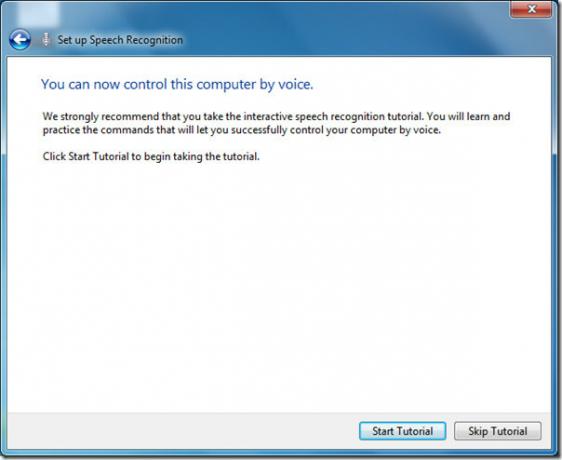
Als je klaar bent, zie je de app voor spraakherkenning bovenaan het venster.
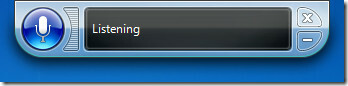
Start nu Word 2010 en begin met dicteren via uw stem met Spraakherkenning gereedschap.

Je kunt ook onze eerder herziene handleidingen bekijken op Hoe Mail Merge in Word 2010 in te stellen & Bereid document voor in Word 2010
Zoeken
Recente Berichten
Office Outlook 2010 Add-In Manager
Onlangs hebben we veel met Outlook 2010 gespeeld. Je kunt de vorige...
Is Outlook 2010 traag? Alleen e-mailkop downloaden
Rennen Outlook 2010 offline kan handig zijn als u een andere taak d...
Offline modus van Outlook 2010
Outlook 2010 is een grote verbetering ten opzichte van Outlook 2007...